Microsoft Windows 10 May 2019 Update(1903) がリリースされてますが適用後に表示異常が発生する障害が発生してる様です。
当方はEIZOのモニター愛用ですがEIZOから次の様なアナウンスが届いてます。EIZOのモニター以外でも発生する様でグラッフィックアクセラレータにも依存しない不具合の様です。
現象:
|
2019年5月下旬より一般公開されたMicrosoft社のWindows 10最新バージョン「May 2019 Update (1903)」(以下Windows 10 (1903))において、モニターやグラフィックスボードの機種を問わず、階調が正しく表示されない場合があります。 |
|
| 引用:EIZO HP |
この問題は画像処理を行っておられる方々には大きな問題でMicrosoftが修正版をリリースするまでは May 2019 Update(1903)は適用しないのが安全の様です。
ちなみに敢て Windows Update 画面で更新のチェックを行わない限り不具合のある更新の適用は遅延されます。また、Windows Update 画面の詳細オプションで遅延を設定出来ます。
キャッチアップ画像として先日撮影したアオゲラの子育てをUpさせて頂きます。
残念ながらこの撮影の後に蛇が襲来したようで残念な結果になりました。なかなか自然界で子育てが上手く成功するのは大変な事の様です。
撮影データ:Nikon D5 AF-S Nikkor 600mm f/4E + TC-14EⅢ 露出Mode: Manual 1/125秒 F5.6 ISO: Auto WB: 晴天 RAW




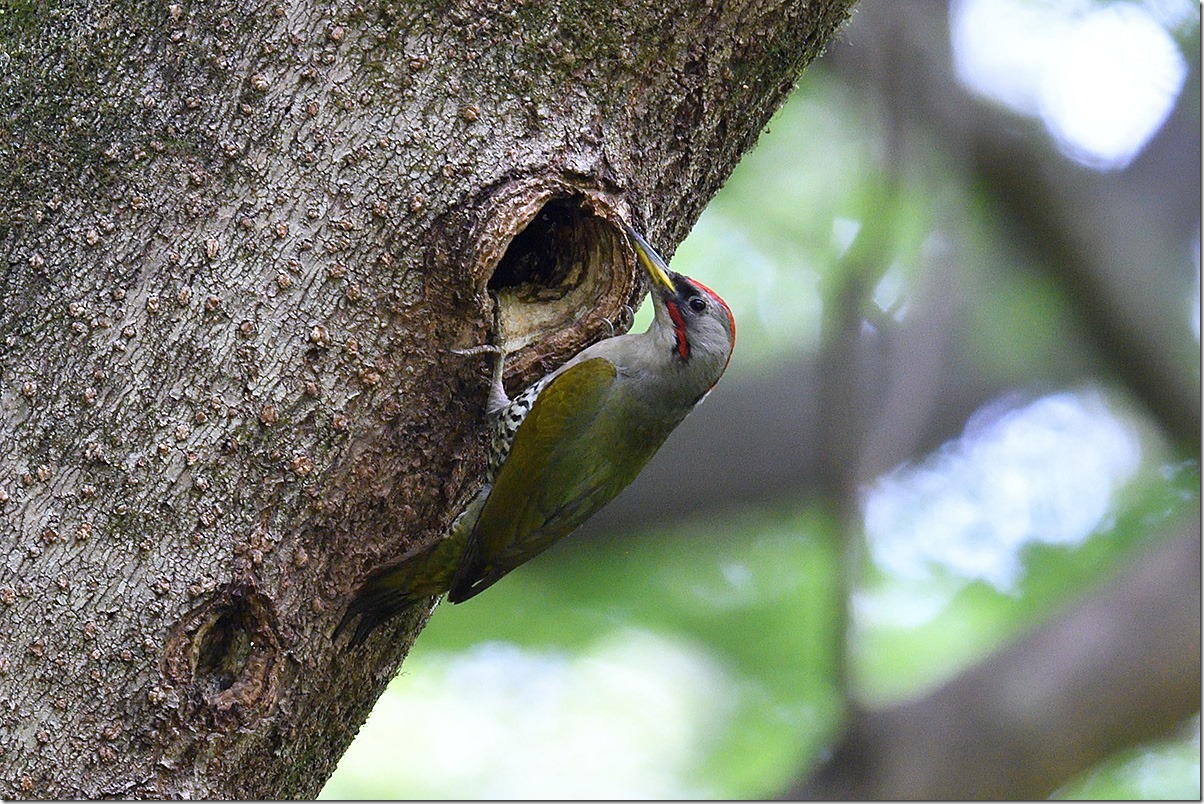




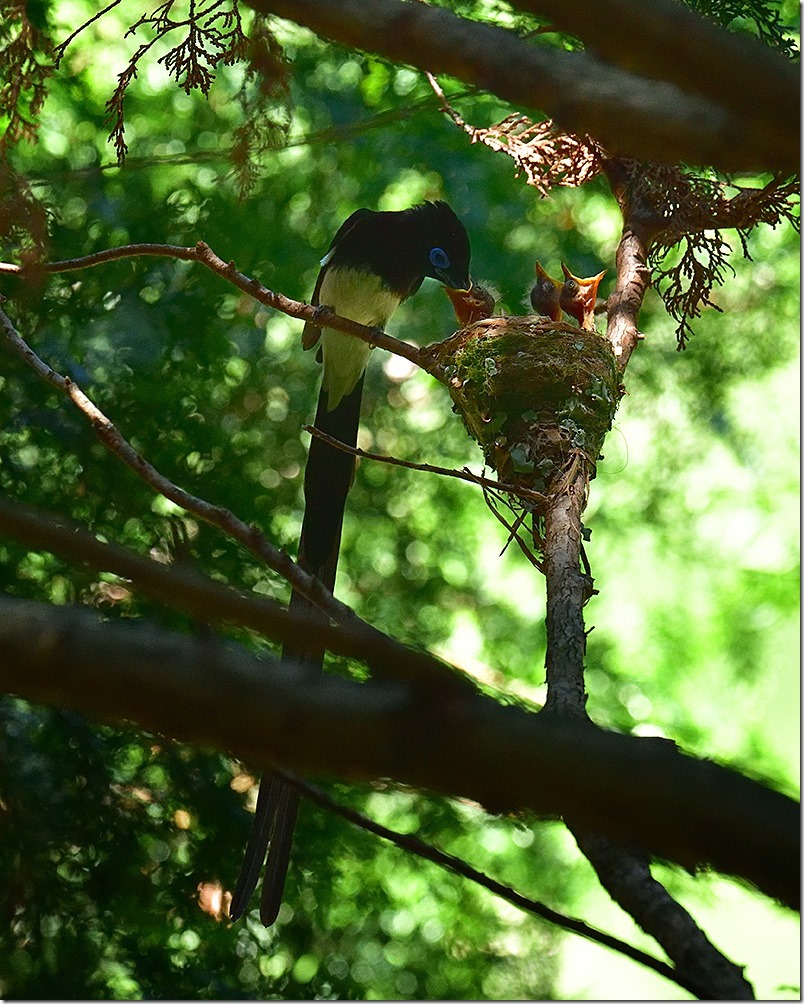

























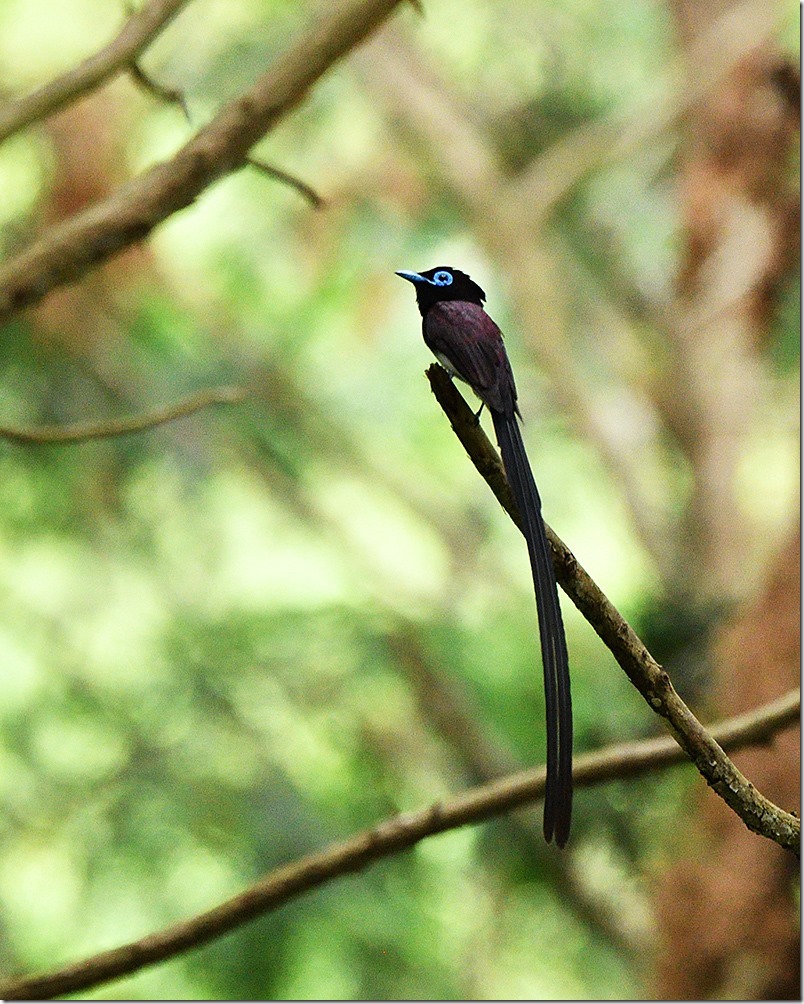
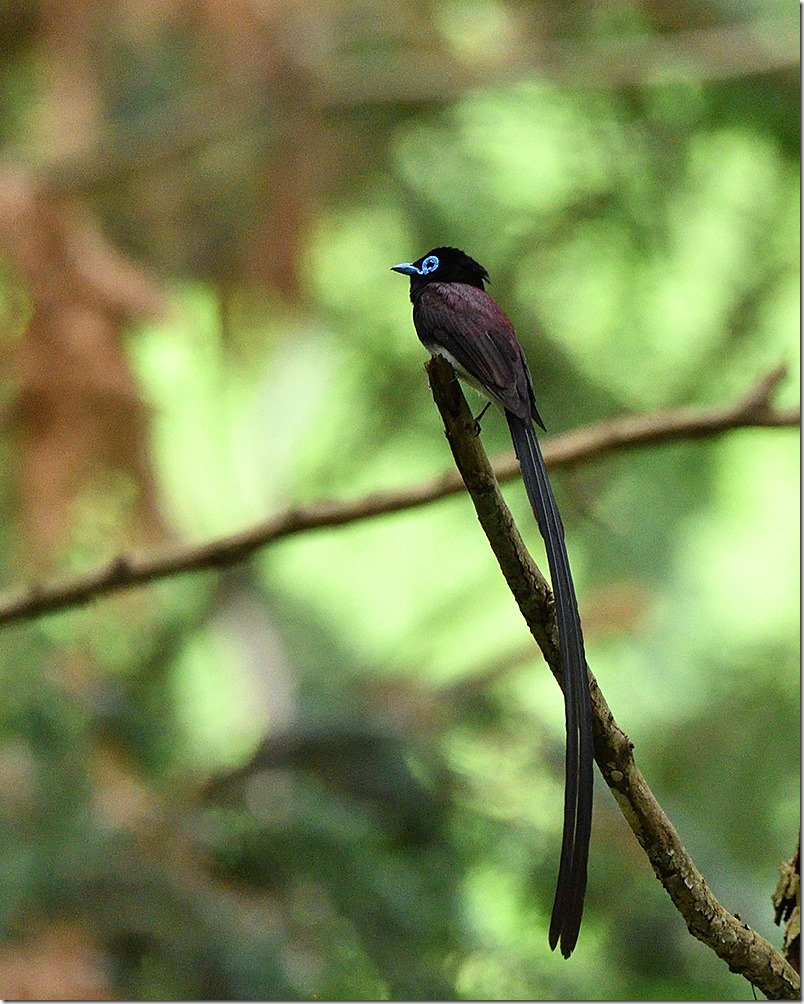
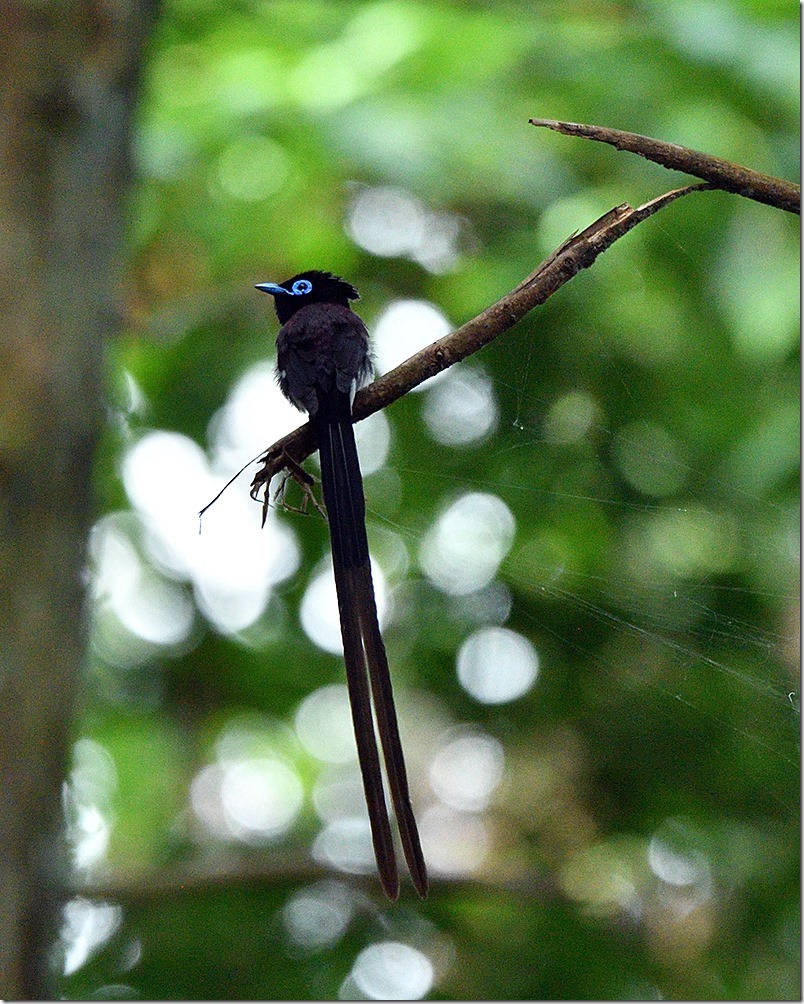
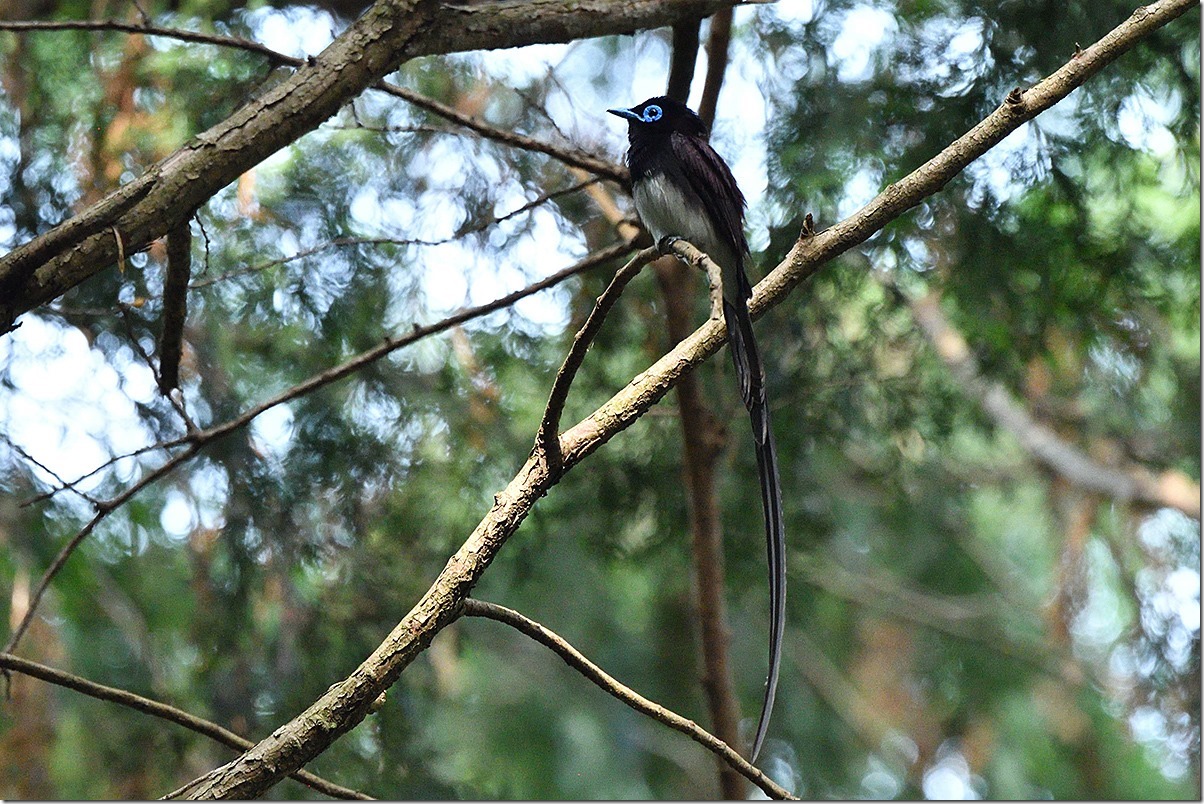



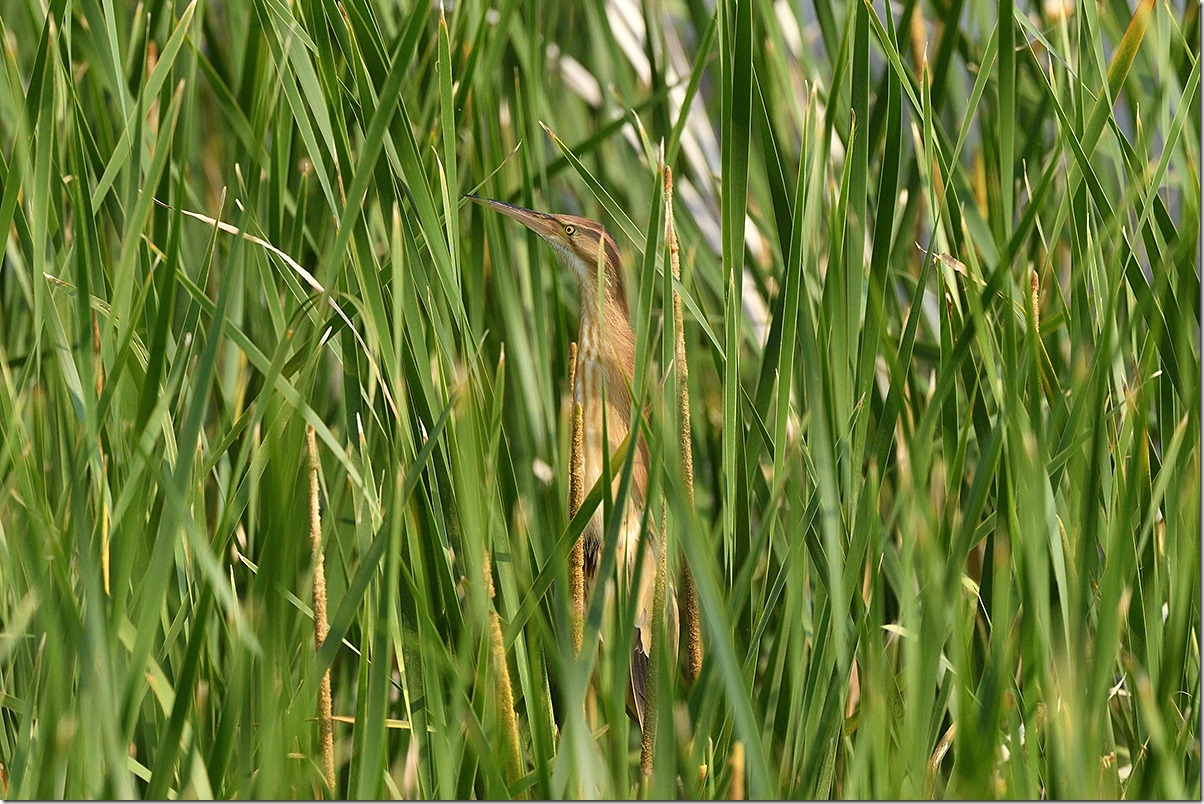


























 https://marinescape.jp/
https://marinescape.jp/

最近のコメント